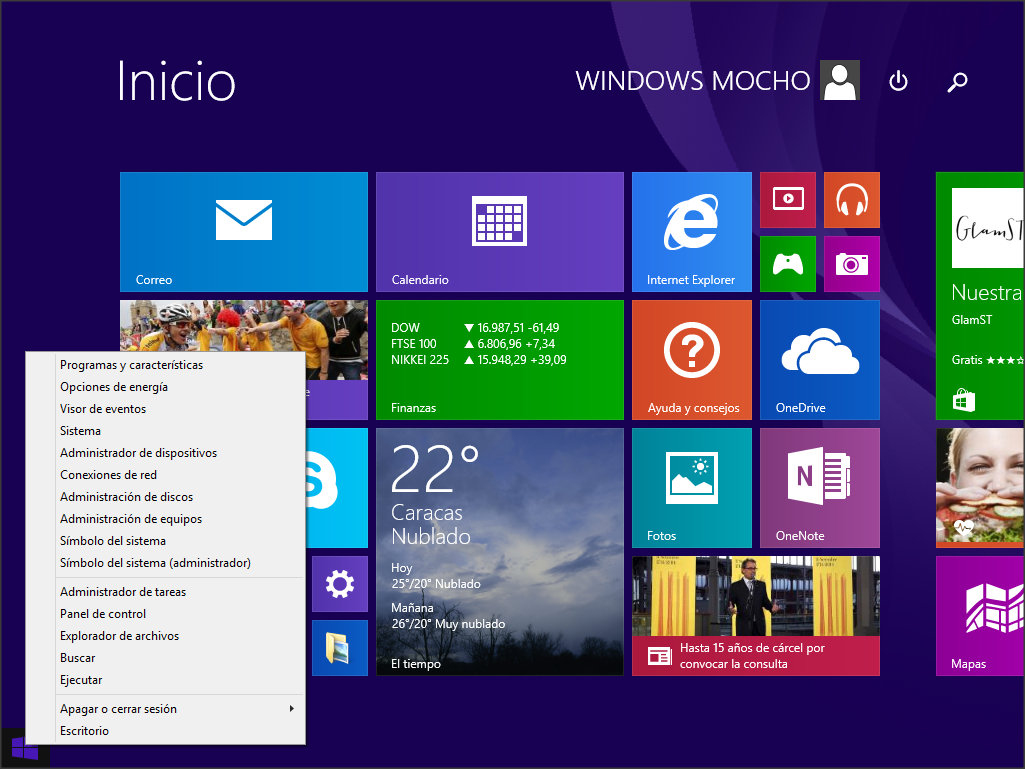Windows 8 salio el 26 de Octubre de 2012 y no le ha gustado a mucha gente, incluyendome, en este post relatare lo
malo y tambien lo bueno del Windows 8
Las imagenes son de Windows 8.1 Pro virtualizado en VirtualBox
El nuevo Menu de Inicio
 |
| Nuevo menu de inicio de Windows 8 |
En el Windows 8 no habia ningun boton de inicio, que es un clasico en todos los Windows, en Windows 8.1 engañaron a la gente con un boton de inicio
 |
| "Menu de Inicio" de Windows 8.1 |
Al hacer click en dicho boton de Inicio te muestra el nuevo menu de inicio, si das click derecho sobre el, tienes un menu
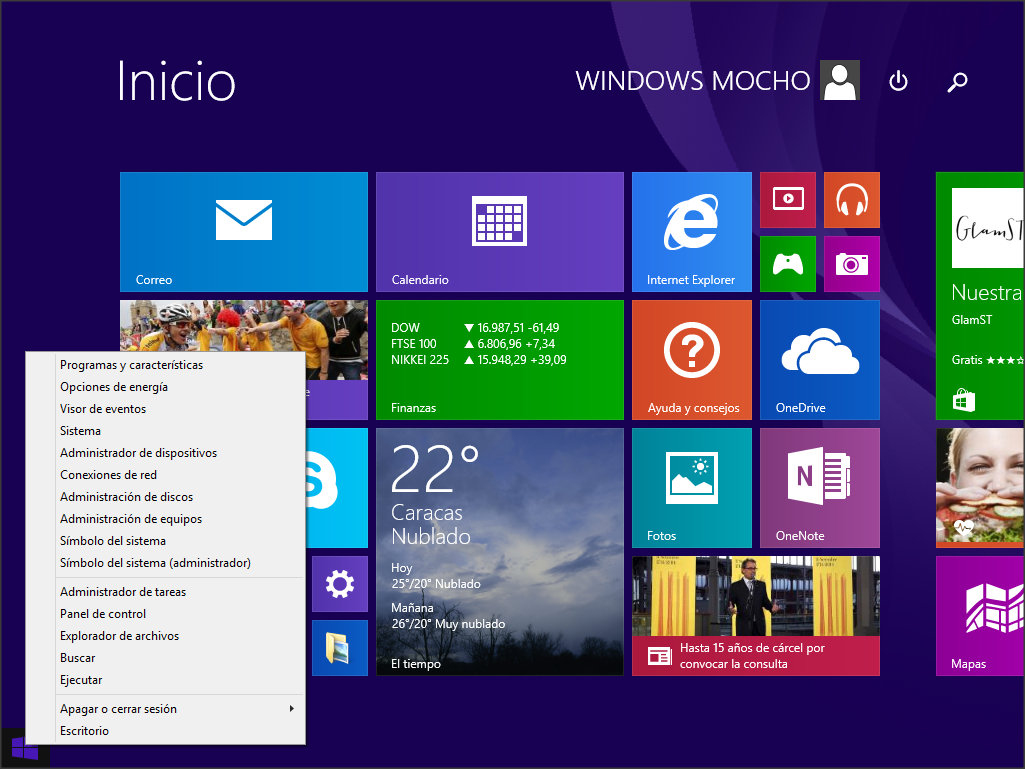 |
| "Nuevo" Menu de Inicio en Windows 8.1 |
Pregunto, porque cambiaron el diseño?
Porque cambiaron la manera en que se mostraban los programas en el menu de inicio?
Este Windows esta hecho para pantallas tactiles, asi que ese diseño de menu lo pueden activar cuando hagan un Windows Phone, mientras que el Windows de escritorio deberian de dejarlo como siempre
La mayoria de los usuarios no son avanzados, no andan cambiando cosas o agregando cosas al sistema operativo, lo que un usuario normal hace es:
- Navegar en internet, e-mail, facebook, twitter, noticias, etc...
- Redactar y leer documentos: word, excel, powerpoint, pdf, etc...
- Jugar cartas, ajedrez, poker, etc...
- Descargar videos de youtube, descargar musica, etc...
Asi que realmente un usuario normal no anda personalizando el sistema
De hecho ya el
2 de abril de 2014, Microsoft reconoció el error de la eliminación del menú de inicio y anunció que lo volverían a implementar en la siguiente versión de Windows. Aunque no llegará hasta 2015 Wikipedia
Si quieres el menu de Inicio de siempre, puedes descargarte
Classic Shell, es personalizable
Barra lateral, Charms?
Que es esto?
Esto es mas para una pantalla tactil que para usarlo con un mouse, para que aparezca esta barra debes colocar el puntero del mouse ya sea en la esquina superior derecha o inferior derecha para que aparezca
 |
| Barra Charms |
El modo seguro
Esta deshabilitado, presionando F8 antes de que inicie Windows, no pasa nada, esto es algo totalmente ridiculo, que pensaron estos de Windows? el Modo Seguro es un requisito obligatorio en un sistema operativo, si el Windows no inicia y necesitas guardar algunos archivos, como haces?
Existen dos opciones para entrar/activar el modo seguro en Windows 8/8.1
Si el windows puede iniciar normalmente, sigue los pasos de la
Opcion 1Si el windows no puede iniciar, sigue los pasos de la
Opcion 2Opcion 1
Presiona la tecla Windows + Tecla R (o Inicio ejecutar.... o espera es que eso no existe en Windows 8), escribe:
msconfig, click Aceptar
Luego reinicia y ya deberia iniciar el modo seguro
Recuerda que debes volver a desactivar el modo seguro ya que siempre iniciara en ese modo si no lo desactivas
Opcion 2
Si el Windows inicia, ejecuta la Linea de Comandos de Windows, como Administrador y escribe esto en la consola:
bcdedit /set {default} bootmenupolicy legacy
Listo ya puedes presionar F8 para iniciar en modo seguro, si lo quieres deshabilitar escribe esto:
bcdedit /set {default} bootmenupolicy standard
Si el Windows no inicia, puedes usar el DVD de Windows 8, inicias el pc con el DVD y despues de escoger el idioma, click en Reparar, luego en Linea de comandos y escribe:
bcdedit /set {default} bootmenupolicy legacy
No mas DVDs de recovery de los fabricantes, crealo con Windows 8
Algunas compañias fabricantes de PCs/laptops incluian un DVD de recuperacion del sistema, Toshiba era uno de ellos, pero estas compañias ya no lo incluyen, por los gastos y tiempo que genera, de todas maneras venian con muchos programas inutiles, mucho bloatware
Windows 8 viene con un creador de disco de recuperacion, pero como ya dije anteriormente, un usuario no creara un disco de recuperacion a pesar de que es muy necesario hacerlo, aunque el Windows le muestre un pantalla en rojo advirtiendo que debe crear los discos de recuperacion, con este disco no te preocupas de entrar en modo seguro,
AQUI Microsoft te dice como crear pendrive USB de recuperacion
Y porque es malo, porque los usuarios son flojos, los mal acostumbraron con los DVDs de recuperacion y ahora siguen pensado que los equipos deben venir con los DVDs de recuperacion
El sistema de recovery/recuperacion
Este sistema es bueno, tiene dos opciones de recovery, una opcion es rapida y la otra es mas lenta, esta ultima opcion hace un borrado seguro al disco duro y puede tardar mas de 6 horas en completarse
Inicia muy rapido
Si, es malo, inicia tan rapido que si presionas la tecla para acceder al BIOS (mas que todo en laptops) no entrara en el BIOS, tienes que tener suerte para que detecte que estas presionando la tecla
Igual pasa si quieres entrar en Modo Seguro presionando la tecla F8, incluso si lo haces lo mas antes y rapido posible, al final Windows termina iniciando normalmente, asi que la mejor opcion es la
Opcion 1 del
Modo Seguro, que al guardar dicha configuracion no hay necesidad de presionar la tecla F8 antes de que inicie Windows, lo malo es que Windows
DEBE iniciar normalmente para poder guardar dicha configuracion
.NET framework 3.5 no esta instalado
Si llegas a ejecutar un programa que este programado con la tecnologia .NET de Microsoft, Windows te pedira instalar el .NET framework usando internet
Hasta alli todo bien, pero si no quieres que Windows lo instale, y tiene el instalador del .NET offline, pues te mostrara el mismo mensaje:
Pero esto tiene su solucion,
AQUI las instrucciones directas desde Microsoft
Licencias OEM
Estas licencias son la que los fabricantes de pcs/laptops compran a Microsoft para que la instalen en dichos equipos, pero esto ya no es como en Windows Vista y 7, que podias activar SP1, SP2, usando la misma licencia, incluso si es RTM
Con Windows 8 la licencia OEM debe ser activada con la licencia original con que vino el equipo, por ejemplo, si quieres instalar Windows 8.1 desde cero, no puedes usar el serial del Windows 8, si quieres tener el Windows 8.1 usando tu licencia OEM, debes actualizar desde el Windows 8 o esta la otra opcion de usar un serial generico en la instalacion y luego activar el Windows usando el serial original,
AQUI una guia
Que te parece?
En algunas laptops, pcs de marca y all-in-one, tienen el serial guardado en la tarjeta madre,
AQUI una guia para leer ese serial de la tarjeta madre
Leer el serial del Windows 8/8.1 en laptops
Si quieres averiguar el serial que esta guardado en la tarjeta madre,
AQUI una guia
Porque guardar el serial en la tarjeta madre? Estos de Microsoft se complican mucho para complicarnos mas
Mensaje de error antes de la instalacion: This product key cannot be used to install a retail version of Windows 8
Si quieres instalar Windows 8 en una laptop te puedes encontrar con ese mansaje de error, de que el serial no es correcto, incluso si es la version del windows y sin ingresar ningun serial, pero existe una solucion a eso, pero hay que modificar un archivo en el DVD de instalacion del Windows 8,
AQUI hay un video de como editar el archivo
ei.cfgEquipos que no tienen licencia, ni en la tarjeta madre
Recientemente me tope con un caso, una PC Slim de
Acer modelo
XC600 con Windows 8 SL, aparte de no pude usar teclado y mouse PS/2, a este equipo le aplique un recovery, el mismo de Windows 8, como ya dije en
sistema de recovery/recuperacion, tardo mushisimo en completar el recovery, como unas dos horas o mas, luego de completado el recovery, el windows no estaba activado, pense que el serial del venia en la tarjeta madre, asi que use el programa
RWEverything, pero no aparecia la pestaña: MSDM en ACPI y no tiene ninguna licencia pegada al equipo, asi que lo deje asi, de hecho el cliente me entrego el PC con el Windows desactivado
Publicado en
tttony.blogspot.com